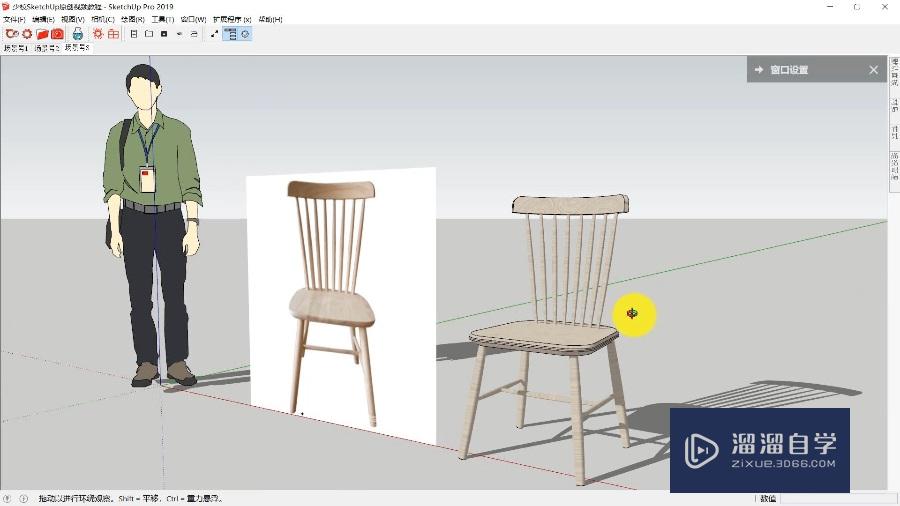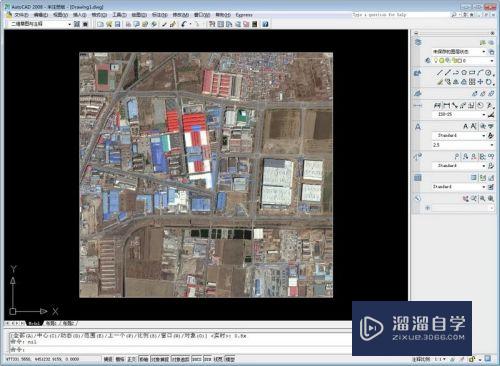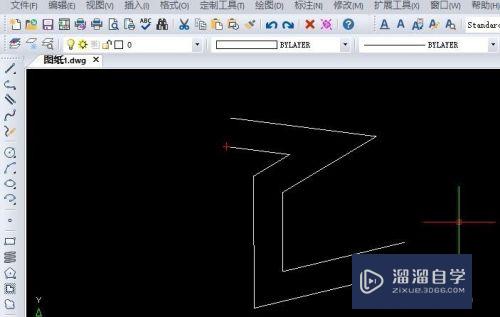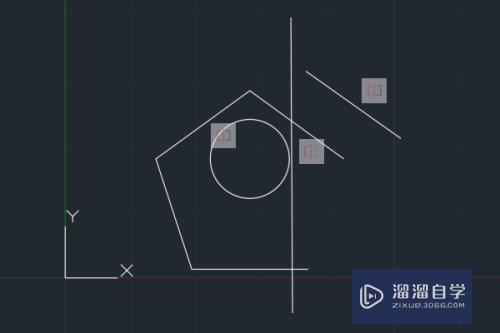CAD怎样统计多线段的总长度(cad怎样统计多线段的总长度和宽度)优质
CAD是一款常用的工程图纸设计软件。工程图纸在绘制的时候。还需要了解线条的长度。以便更好的进行计算。那么CAD怎样统计多线段的总长度呢?CAD软件里面有快捷功能。小渲这就来告诉大家。
工具/软件
硬件型号:戴尔灵越15
系统版本:Windows7
所需软件:CAD2007
方法/步骤
第1步
打开百度。搜索CAD统计多条线段总长度插件
第2步
我下载的是这个。统计线段长度。一般LISP文件都是这个图标。请大家认准了
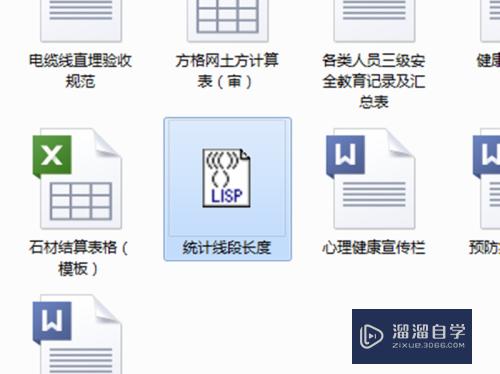
第3步
打开CAD,点击工具—加载应用程序。或者工具—AUTOLISP—加载应用程序
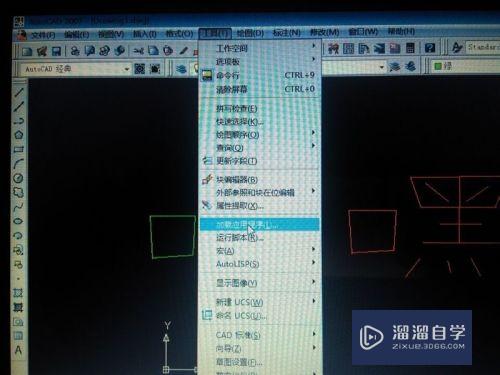

第4步
选择刚才你在网上下载的插件。点击加载。然后点击关闭!这时候记录框中会显示具体的命令是什么。比如我的是“test”。这个命令仅是我的这个插件
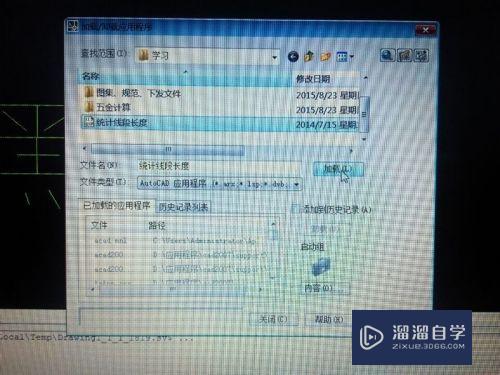

第5步
接下来。我给示范一下操作。我用绿色和红色分别画了嘿嘿2个字。我先框选出绿色的嘿。然后输入命令test。这时候操作记录框就会给出“共选择 18 条线段. 线段总长: 3493.826米.“。是不是很方便。给个赞吧
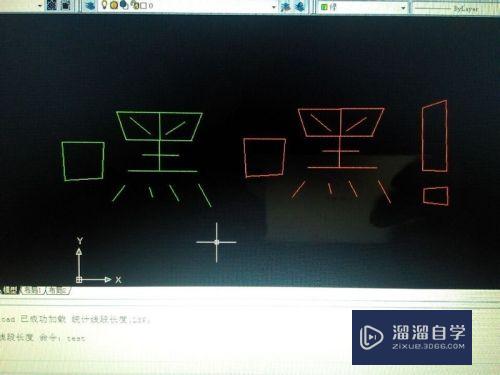
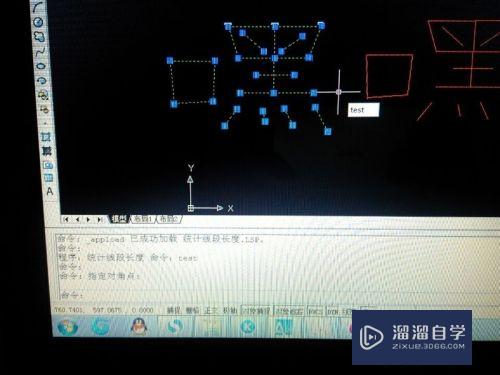
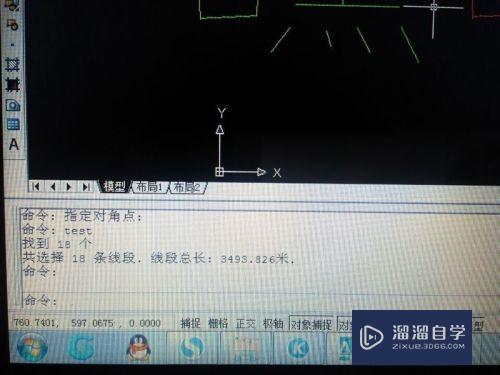
以上关于“CAD怎样统计多线段的总长度(cad怎样统计多线段的总长度和宽度)”的内容小渲今天就介绍到这里。希望这篇文章能够帮助到小伙伴们解决问题。如果觉得教程不详细的话。可以在本站搜索相关的教程学习哦!
更多精选教程文章推荐
以上是由资深渲染大师 小渲 整理编辑的,如果觉得对你有帮助,可以收藏或分享给身边的人
本文标题:CAD怎样统计多线段的总长度(cad怎样统计多线段的总长度和宽度)
本文地址:http://www.hszkedu.com/64854.html ,转载请注明来源:云渲染教程网
友情提示:本站内容均为网友发布,并不代表本站立场,如果本站的信息无意侵犯了您的版权,请联系我们及时处理,分享目的仅供大家学习与参考,不代表云渲染农场的立场!
本文地址:http://www.hszkedu.com/64854.html ,转载请注明来源:云渲染教程网
友情提示:本站内容均为网友发布,并不代表本站立场,如果本站的信息无意侵犯了您的版权,请联系我们及时处理,分享目的仅供大家学习与参考,不代表云渲染农场的立场!